Način rada za djecu praktičan je način pregledavanja Microsoft Edge koji je namijenjen djeci. Uz značajke prilagođene djeci i sigurnosnu zaštitnu ogradu na mjestu, način rada za djecu odlično je mjesto za sigurno istraživanje weba. Način rada za djecu obuhvaća značajke kao što su prilagođene teme preglednika, sadržaj prilagođen za djecu, pregledavanje na temelju popisa dopuštenih, Bing sigurno pretraživanje postavljeno na strogo i zahtjev za zatvaranje lozinkom. Osim toga, način rada za djecu ne zahtijeva dječji račun ni profil.
Trenutno je način rada za djecu ograničen na američki engleski na Windows i MacOS.
Pokretanje načina rada za djecu
-
Otvorite prekidač profila u okviru preglednika i odaberite Pregledaj u načinu rada za djecu.
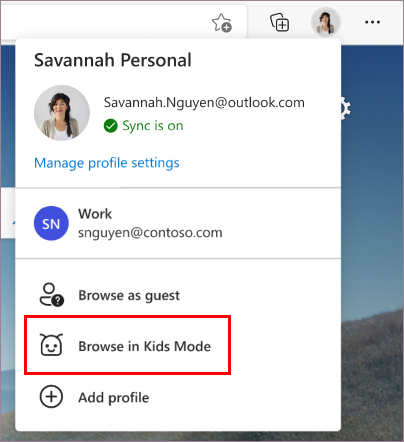
Ne morate biti prijavljeni u preglednik da biste to omogućili, ali prijava će omogućiti sinkronizaciju postavki načina rada za djecu na svim uređajima.
Ako prvi put pokrećete način rada za djecu, vidjet ćete objašnjenje o tome što je ta značajka. -
Odaberite odgovarajući raspon dobi da biste pokrenuli način rada za djecu.
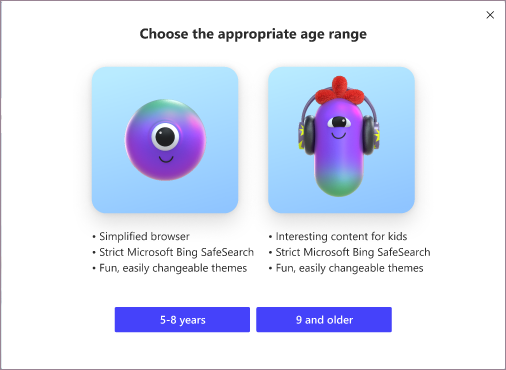
U suprotnom će se način rada za djecu otvoriti na punom zaslonu.
Napomene:
-
Odabir dobi uvijek možete promijeniti u programu edge://settings/family
-
Kada odaberete odgovarajuću dob, trenutni će se prozor pregledavanja spremiti i zatvoriti, a na punom zaslonu otvorit će se novi prozor za način rada za djecu.
-
Dok ne zatvorite način rada za djecu, Microsoft Edge će se uvijek pokrenuti u načinu rada za djecu.
Izlaz iz načina rada za djecu
Da biste izašli iz načina rada za djecu i nastavili s pregledavanjem, potrebna vam je lozinka za uređaj (ista lozinka koja se koristi za otključavanje računala).
-
Pri vrhu preglednika odaberite ikonu Način rada za djecu.
-
Odaberite Izlaz iz prozora načina rada za djecu.
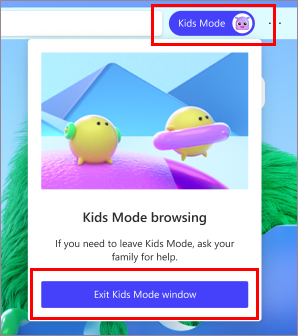
-
Unesite vjerodajnice.
Napomena: Ako prozor zatvorite putem programske trake ili gumba Zatvori pri vrhu preglednika, Microsoft Edge će zatražiti vjerodajnice za vaš uređaj.
Odabir teme u načinu rada za djecu
Djeca mogu odabrati vlastite teme da bi personalizirala način rada za djecu. Teme koje primjenjuju u načinu rada za djecu neće se primijeniti na uobičajene prozore za pregledavanje.
-
Odaberite Odaberite pozadinu i boje.
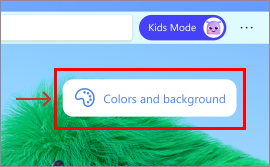
-
Odaberite temu i odaberite Gotovo.
Dodjela dozvola web-mjesta u načinu rada za djecu
Kada dijete posjeti web-mjesto koje nije na popisu dopuštenih, naići će na blokiranu stranicu. Kada se odobri, u sesiji pregledavanja bit će dostupna samo određena veza na web-mjesto na stranici za blokiranje.
-
Da biste tijekom sesije pregledavanja posjetili web-mjesto, odaberite Nabavite dozvolu na stranici blokiranja.
-
Vlasnik uređaja morat će unijeti vjerodajnice.
-
Stranica blokiranja osvježit će se i web-mjesto će biti dopušteno za trenutnu sesiju pregledavanja. Da biste trajno dodali cijelo web-mjesto na popis dopuštenih, pogledajte u nastavku.
Promjena postavki popisa dopuštenih ili načina rada za djecu
Popis dopuštenih možete mijenjati samo kada se nalazite izvan prozora za pregledavanje načina rada za djecu i samo s profila koji pokreće način rada za djecu.
-
Idite na Postavke druge >Postavke> Obitelj.
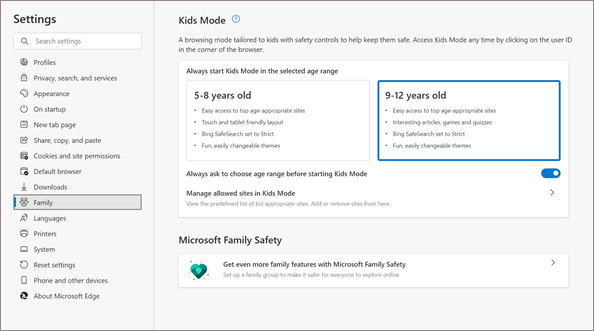
-
Odaberite Upravljanje dopuštenim web-mjestima u načinu rada za djecu. Vidjet ćete unaprijed definirani popis dopuštenih koji se primjenjuje na način rada za djecu. Popis je naveden abecednim redom.
-
Da biste uklonili web-mjesto, kliknite ikonu Zatvori (X) pokraj njega na popisu. Da biste dodali web-mjesto, odaberite Dodaj web-mjesto.
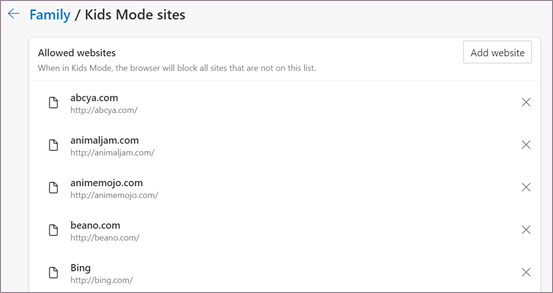
Neprekidno poboljšavamo iskustvo u načinu rada za djecu da bismo najbolje mjesto za djecu mogli istraživati web. Ako imate povratne informacije, idite na Postavke i više izbornika > i povratne informacije > Slanje povratnih informacija.
Promjena pločica s brzim vezama na početnoj stranici načina rada za djecu
Osim popisa dopuštenih, pločice brze veze na početnoj stranici načina rada za djecu mogu se ukloniti ili ažurirati.
Uklanjanje web-mjesta
-
Postavite pokazivač miša iznad pločice brze veze, a zatim odaberite Dodatne mogućnosti .
-
Na izborniku odaberite Ukloni.
Dodavanje novog web-mjesta
-
Odaberite Dodaj web-mjesto pokraj zadnje pločice brze veze.
Postavke zaštite privatnosti za način rada za djecu
Da bismo stvorili sigurniji prostor za pregledavanje za djecu, po zadanom smo omogućili i neke značajke zaštite privatnosti prilikom pregledavanja u načinu rada za djecu. To obuhvaća postavljanje Bing sigurnog pretraživanja na strogo radi filtriranja neprikladnog sadržaja iz rezultata Bing pretraživanja te postavljanjem sprječavanja praćenja na Strogo da biste blokirali većinu praćenja na web-mjestima. Omogućeno je i brisanje podataka o pregledavanju pri zatvaranju, što pojašnjavanje sadržaja kao što su Kolačići i drugi podaci o web-mjestu kada se zatvori način rada za djecu. Da biste u bilo kojem trenutku u načinu rada za djecu očistili podatke o pregledavanju, idite Postavke > privatnosti, pretraživanja i servisa. Način rada za djecu neće prikupljati podatke za personalizaciju sažetka sadržaja vijesti ni drugih Microsoft services. Te postavke zaštite privatnosti za dječji način rada nije moguće promijeniti.
Način rada za djecu koristi i neke postavke podataka o zaštiti privatnosti iz profila odrasle osobe koja ih je postavili, kao što su smartscreen Windows Defender postavke dijagnostičkih podataka. Windows Defender SmartScreen automatski blokira web-mjesta i preuzimanja sadržaja koja su prijavljena kao zlonamjerna. Dodatne informacije o dijagnostičkim podacima i tome kako ih isključiti potražite u članku Dodatne informacije o prikupljanju dijagnostičkih podataka u Microsoft Edge. Te se postavke mogu pregledavati i mijenjati iz profila za odrasle koji pokreće način rada za djecu.










